지메일 대용량 첨부 파일 삭제로 용량 늘리기

지메일 용량이 꽉 차서 스토리지를 추가로 구입하려고 생각 중이신가요? 결제 전에 먼저 첨부파일을 지워보세요. 지메일 대용량 첨부 파일 삭제로 용량 늘리기가 가능합니다.
참고로 구글 스토리지 기본 15GB가 무료로 제공되며 지메일, 구글 드라이브, 구글 포토 3개 모두와 용량을 공유하고 있습니다. 예를 들어 드라이브 용량이 많아지면 나머지 지메일이나 포토 용량이 줄어드는 형식이죠.
드라이브나 포토의 용량을 줄여서 공간을 확보하는 방법도 있지만 여기서는 지메일 첨부파일을 정리해서 용량을 줄이는 방법을 설명하고 있습니다.
지메일 대용량 첨부파일만 삭제하기
아래 순서대로 들어가면 용량 순서대로 파일을 확인할 수 있습니다.
- 지메일로 접속해서 편지함 하단에 있는 스토리지 사용량을 클릭합니다.
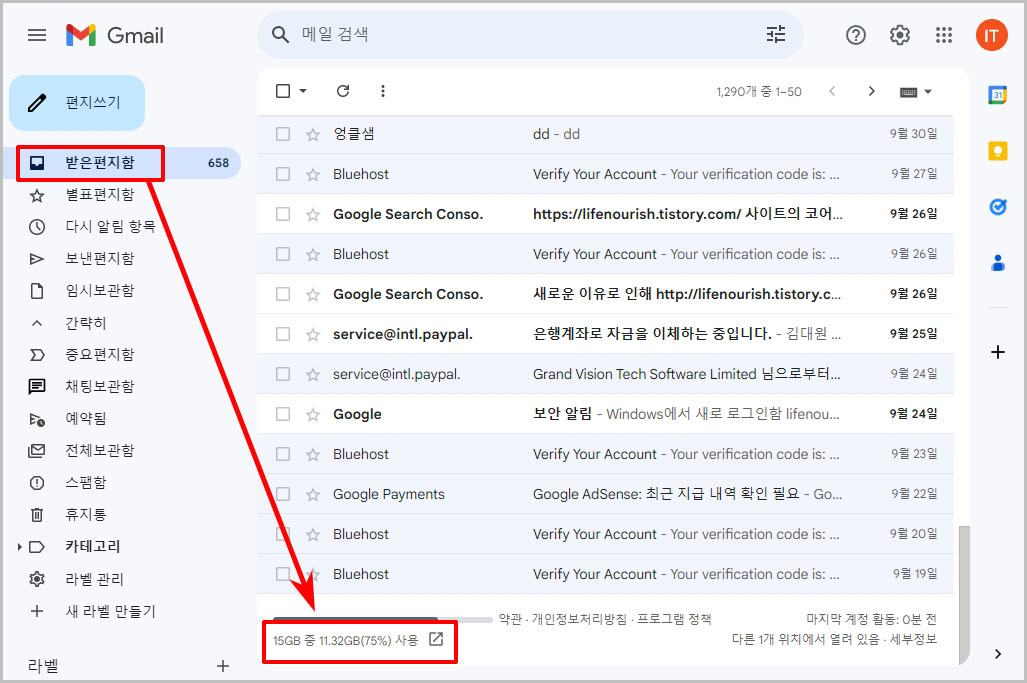
- 여유 공간 확보하기를 클릭합니다.

- 서비스별 스토리지 공간 확보에서 지메일(Gmail)을 클릭합니다.

- 첨부파일의 용량이 큰 이메일을 클릭하면 용량이 큰 순서대로 정렬이 됩니다. 필요 없는 첨부파일을 체크한 후 삭제하시면 됩니다.

위 방식으로 첨부파일을 삭제해도 메일 내용은 그대로 보존됩니다. 필요한 파일이라면 첨부파일 삭제 전에 미리 백업 후에 삭제하시는 것이 좋습니다.
지메일 대용량 첨부파일 삭제 후에도 공간이 모자라다면 위 3번 항목에서 구글 드라이브와 구글 포토도 동일한 방식으로 정리를 해주시면 됩니다.
추천 글 더 보기
아래 지메일 관련 글도 같이 확인해 보시면 좋습니다.
- 지메일 전체 삭제 및 휴지통 복구 방법
- 구글 지메일(Gmail) 백업 방법
- 지메일(Gmail) 백업 파일 썬더버드(Thunderbird)로 열람하기
- 이메일 확장자 eml 파일 열기 (프로그램 NO 설치)





댓글